驱动安装失败怎么办(驱动出现问题怎么修复)
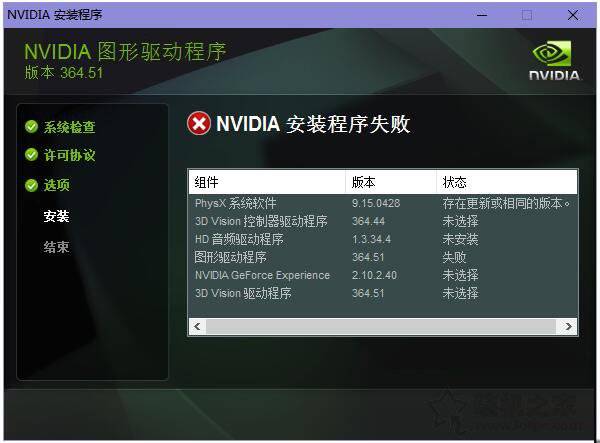
我们将系统重新安装之后,肯定需要安装各种驱动程序,包括显卡驱动,但是我们安装了显卡驱动之后,例如N卡,如果出现了“Nvidia安装程序失败”错误提示,那么就会导致显卡驱动无法继续安装下去,那么该如何解决这个问题呢?下面装机之家分享一下Win10/7系统显卡驱动无法安装提示“Nvidia安装程序失败”解决方法,希望能够帮助到更多的人群。
Nvidia安装程序失败
一、系统版本与驱动程序不兼容
如果系统版本低,可能就会出现无法安装显卡驱动的问题,以Win10为例,我们可以点击开始菜单,点击“设置”齿轮的按钮,选择“更新和安全”,以检查第一项中的Windows更新,然后等待它完成更新,然后自动安装就可以了,升级好之后,点击“立即重新启动”即可。
如果你Win10系统也是最新的,测试了NVIDIA官网的显卡驱动,不同版本的显卡驱动都测试了,并且驱动精灵、驱动人生等驱动软件也测试都无法安装,那么可能就是你电脑中存在旧版的显卡驱动没有完全删除干净导致的无法安装,如下图一个网友就是一个例子,系统已经是最新版本了,无论官方网站的显卡驱动,还是驱动精灵下载的驱动,最后的结果都是Nvidia安装程序失败。
二、旧显卡驱动没有清除干净造成的
手动清除比较麻烦,不一定可以完全删除,所以我们可以借助了一个驱动卸载工具,那就是“DDU显卡卸载工具(Display Driver Uninstaller)”,获得该工具,我们可以搜索“装机之家科技”,并回复“DDU”即可获得下载地址。下载Display Driver Uninstaller工具之后,我们双击运行“Display Driver Uninstaller.exe”应用程序,如下图所示。
打开Display Driver Uninstaller软件界面之后,我们在右侧栏的选项中,选择“显卡”,例如我们是NVIDIA显卡,我们直接选择“NVIDIA”,我们选择清除并重启。
等待执行完毕,所有的清除步骤可以在日志显示。
直到提示“显卡驱动已被清理,是否希望退出DDU”,选择“是”,重启电脑之后,我们再安装显卡驱动就可以成功了,在安装过程中就不会弹出“Nvidia安装程序失败”的问题了。
以上就是装机之家分享的Win10/7系统显卡驱动无法安装提示“Nvidia安装程序失败”解决方法,一般情况下,提示“Nvidia安装程序失败”基本是因为系统中的显卡驱动没有完整清除导致的,手动清除比较麻烦,因为可能注册表也可能存在,所以使用DDU是最方便快捷的方法,希望本文能够帮助到大家。
-
安卓与ios哪个好(安卓手机比苹果手机好在哪里)
2022-08-20 -
该怎么操作(电脑的简单使用方法)
2022-08-19 -
LG安卓手机:三年续费承诺
2022-08-18 -
怎么看日志(计算机日志在哪里查看)
2022-08-18 -
苹果平板怎么开机(ipad怎样强制开机)
2022-08-17 -
vivo通话录音怎么设置方法
2022-08-17 -
怎么刷机(电话刷机怎么刷机)
2022-08-15 -
录音设备有哪些(一套录音设备包括什么)
2022-08-14 -
国产手机有哪些品牌(公认最好的国产手机)
2022-08-11 -
win10如何重置(如何重置win10游戏服务)
2022-08-07 -
windows7如何安装(windows7旗舰版安装步骤图解)
2022-08-05 -
在哪里可以查住宿记录(身份证号查住过的酒店)
2022-07-31 -
如何备份驱动(电脑显卡驱动怎么备份)
2022-07-28 -
为什么要特高压(直流和交流的区别)
2022-07-27 -
怎么查开宾馆记录(怎么查开过房记录)
2022-07-23
